Jak połączyć WooCommerce ze sklepem na Facebooku? (Krok po kroku)
Opublikowany: 2023-04-07Jakie są popularne sposoby odkrywania nowych produktów lub marek? Media społecznościowe. Platformy mediów społecznościowych, takie jak Facebook i Instagram, bardzo dobrze wyświetlają reklamy ukierunkowane na Twoje zainteresowania, co zwiększa prawdopodobieństwo ich zakupu. Teraz spójrz na ten scenariusz z perspektywy swojej marki. Twoja marka może wykorzystywać media społecznościowe do prezentowania produktów potencjalnym klientom. Media społecznościowe to także świetny sposób na zaangażowanie istniejącej bazy fanów.
Facebook, a co za tym idzie Instagram, mają największe skupisko potencjalnych klientów. Jeśli już używasz Facebooka do budowania społeczności, integracja WooCommerce z Facebookiem to świetny ruch biznesowy w zakresie sprzedaży produktów. Ponadto możesz użyć tej samej integracji do skonfigurowania reklam na Facebooku.
Jak więc połączyć WooCommerce ze sklepem na Facebooku ? Jak sprzedawać na Facebooku? Jakich wtyczek powinieneś używać? Ten artykuł odpowie na wszystkie te pytania i nie tylko.
TL;DR: Używamy wtyczki Facebook for WooCommerce stworzonej przez świetnych programistów z WooCommerce i Facebook. Integracja to pestka i zajmie najwyżej kilka minut. Jest kilka miejsc, w których należy zachować ostrożność, i rozmawialiśmy o tym w artykule. Jak zawsze, zdecydowanie zalecamy utworzenie kopii zapasowej sklepu WooCommerce za pomocą BlogVault przed wprowadzeniem jakichkolwiek zmian. Kopia zapasowa będzie służyć jako ubezpieczenie w przypadku awarii witryny lub błędnej wtyczki.
Łączenie WooCommerce ze sklepem na Facebooku to łatwy proces. Będziesz musiał zainstalować odpowiednią wtyczkę na wp-admin. Następnie połącz się z nim z poziomu wp-admin lub swojej strony na Facebooku. To część techniczna.
Dodatkowo musisz mieć już konto na Facebooku, które spełnia wymagania Meta dotyczące konta biznesowego. Strona lub konto zawiera już informacje o sprzedawanych przez Ciebie produktach i zostało połączone z domeną, którą Meta może zweryfikować. Meta ma również listę obsługiwanych krajów. To są podstawowe wymagania. Aby uzyskać więcej informacji, oto lista wymagań kwalifikacyjnych Meta Commerce.
Jak połączyć WooCommerce ze sklepem na Facebooku
W tej sekcji omówimy użycie wtyczki Facebook for WooCommerce do połączenia Twojej witryny ze sklepem na Facebooku. Porozmawiamy o podstawowej konfiguracji i wymaganiach.
Krok 1: Zaloguj się na Facebooku
- Zaloguj się na swoje konto na Facebooku przed rozpoczęciem procesu. Jeśli tworzysz nowy, będziesz musiał poczekać na połączenie z witryną WooCommerce. Jak wspomnieliśmy wcześniej, Meta musi wiedzieć, że Twojemu kontu można zaufać. Zgodnie z ich wytycznymi oznacza to, że musisz mieć istniejącą społeczność i stronę na Facebooku, która prezentuje Twoje produkty.
Krok 2: Zainstaluj wtyczkę Facebook dla WooCommerce
- Po zalogowaniu wróć do panelu administracyjnego WordPress, najedź kursorem na Wtyczki na pasku bocznym i kliknij Dodaj nowy.
- W pasku wyszukiwania wyszukaj Facebook dla WooCommerce wtyczka .
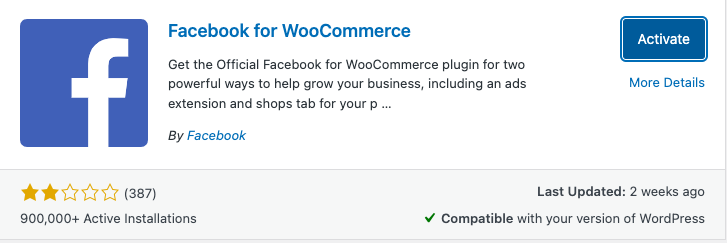
- Kliknij Zainstaluj i aktywuj, aby rozpocząć korzystanie z wtyczki.
Krok 3: Połącz konto Facebook z WooCommerce
- Po aktywowaniu wtyczki zauważysz, że na pasku bocznym pojawił się nowy element o nazwie Marketing.
- Przejdź do zakładki Marketing i kliknij Facebook .
- Kliknij opcję Zakończ konfigurację i rozpocznij , aby rozpocząć proces łączenia witryny z Facebookiem.
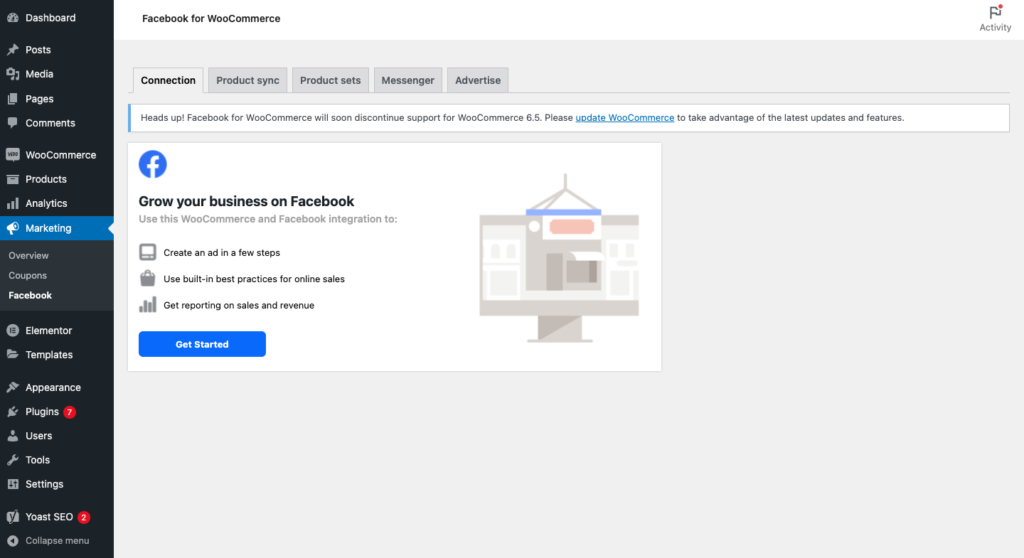
- Zostaniesz przekierowany na nową stronę. Wybierz konto, na które jesteś zalogowany i kliknij Kontynuuj jako.
- Zobaczysz kolejną stronę, na której zobaczysz trzy opcje: sklep na Facebooku, reklamy na Facebooku i zakupy na Instagramie. Kliknij Sklep na Facebooku i kliknij Rozpocznij.
- Zostaniesz poproszony o utworzenie konta firmowego lub wybranie istniejącego. Jeśli musisz utworzyć konto firmowe, zostaniesz poproszony o dodanie nazwy firmy. Jeśli nie, wybierz konto firmowe i kliknij Kontynuuj.
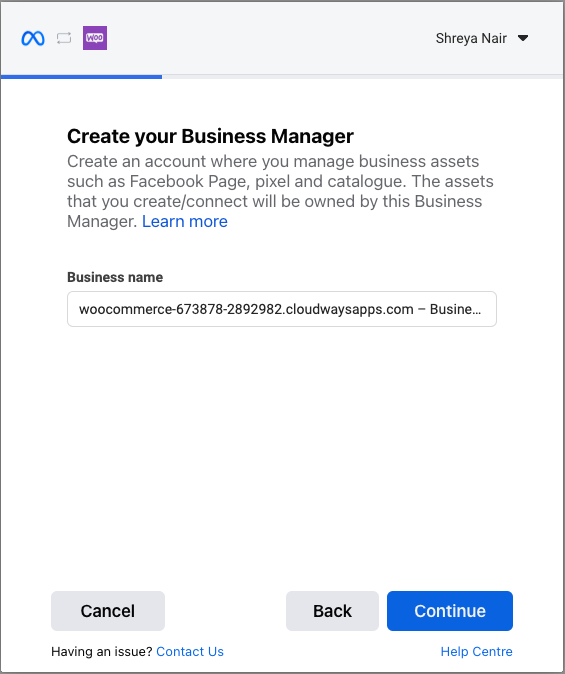
- Kliknij Kontynuuj na następnej stronie (twoje nowe konto firmowe zostanie wybrane automatycznie).
- Następnie wybierz istniejącą stronę na Facebooku powiązaną z Twoim sklepem i kliknij Kontynuuj.
- Następna strona będzie poświęcona katalogom produktów. Możesz wybrać lub utworzyć nowy katalog produktów i konto reklamowe.
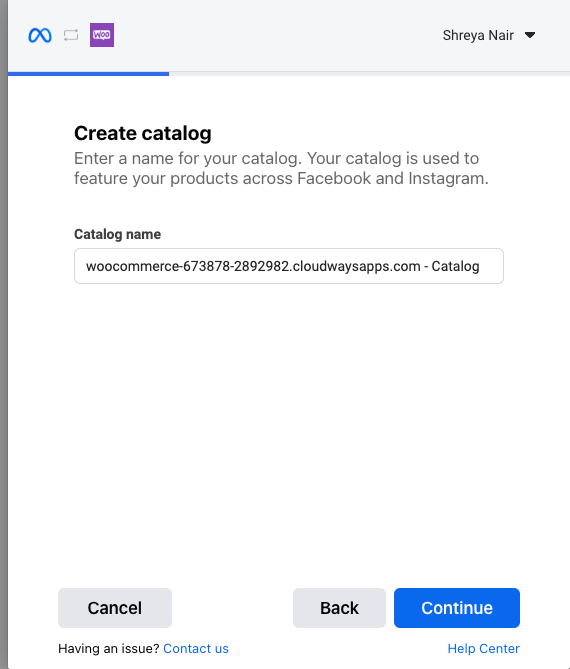
- Następnie potwierdź właściwe konto Facebook Commerce i kliknij Kontynuuj.
- Dodaj konto na Instagramie, jeśli je masz.
- Na koniec wybierz, co może robić integracja WooCommerce. Pamiętaj, aby włączyć te, które są oznaczone jako Wymagane, takie jak uprawnienia do zarządzania reklamami, do których masz dostęp. Gdy skończysz, kliknij Gotowe , gdy będziesz gotowy.
Pomyślnie zintegrowałeś swój sklep WooCommerce z Facebookiem.
Uwaga: Możesz połączyć WooCommerce ze swoim kontem na Facebooku, klikając Meta Business Suite na stronie głównej Facebooka. Następnie kliknij Business Apps i wyszukaj integrację WooCommerce. Kliknij Połącz i postępuj zgodnie z powyższymi instrukcjami. Jest to dłuższy proces, który obejmuje przechodzenie tam iz powrotem z wp-admin i Facebooka.
Dlaczego warto połączyć WooCommerce ze sklepem na Facebooku?
Oto kilka powodów, dla których zalecamy połączenie WooCommerce ze sklepem na Facebooku:
- Łatwe tworzenie ukierunkowanych reklam : Jak wspomnieliśmy wcześniej, media społecznościowe są świetne, ponieważ można tworzyć ukierunkowane reklamy. Interfejsy API konwersji Meta pomagają stworzyć pomost między Twoimi danymi reklamowymi a ich systemami, dzięki czemu możesz ulepszać reklamy kierowane. Ukierunkowane reklamy są kluczem do dotarcia do klientów tam, gdzie przeglądają, i wykorzystania czasu, który klienci spędzają na przewijaniu Facebooka.
- Dodaje komunikator do Twojej witryny: umożliwia klientom łączenie się z Tobą na platformie, którą już znają. To buduje wiarygodność i zaufanie. To również sprzyja lepszym relacjom z klientami.
- Dotrzyj do większej liczby odbiorców: Facebook ma tak wielu użytkowników na całym świecie. Ma algorytm, dzięki któremu treści stają się wirusowe i docierają do odbiorców na całym świecie. Jeśli więc wiesz, jak korzystać z mediów społecznościowych, możesz dotrzeć do większej liczby odbiorców, niż gdybyś korzystał tylko z bankowości na swojej stronie internetowej.
- Zacznij sprzedawać z łatwością : zsynchronizowanie całego sklepu WooCommerce z Facebookiem jest bardzo proste. W rzeczywistości możesz zacząć sprzedawać na Facebooku w zaledwie kilka minut. Tak więc, jeśli masz już społeczność na Facebooku, możesz szybko zacząć widzieć wyniki.
Alternatywy dla Facebooka dla wtyczki WooCommerce
Chociaż wtyczka Facebook dla WooCommerce jest świetną opcją, istnieją inne alternatywy.
- Handel społecznościowy dla CEDCommerce: Łatwo integruje się z witryną WooCommerce i pomaga sprzedawać produkty na wszystkich platformach handlowych Facebooka. Możesz zarządzać zamówieniami na jednym dedykowanym pulpicie nawigacyjnym, nawet z kasą na Facebooku czy Instagramie.
- Kanał katalogu ELEX WooCommerce na Facebooku i Instagramie: Możesz przesyłać informacje o produktach na Facebooku i automatycznie synchronizować produkty WooCommerce ze swoim sklepem na Facebooku. Możesz wystawiać produkty jako reklamy na rynku Facebooka lub podczas zakupów na Instagramie.
- SocialShop by OneCommerce: edytuj i optymalizuj swoje produkty pod kątem Facebooka, Google i TikTok za pomocą SocialShop. Oferuje również więcej informacji i analizuje plik danych o produktach, dzięki czemu możesz lepiej zoptymalizować plik danych.
Rozwiązywanie problemów z integracją WooCommerce z Facebookiem
Chociaż daliśmy Ci szczegółowy przewodnik na temat prawidłowego łączenia WooCommerce ze sklepem na Facebooku, mogą wystąpić pewne problemy. Oto kilka możliwych problemów i ich odpowiednich rozwiązań.

1. WooCommerce nie łączy się z Facebookiem. Co robić?
Pierwszym krokiem jest sprawdzenie dzienników. Oto jak to zrobić:
- Najedź kursorem na kartę WooCommerce i kliknij Status
- Kliknij Dzienniki , a znajdziesz informacje o tym, co spowodowało błąd.
W zależności od błędu wypróbuj następujące rozwiązania:
- Brakujące tokeny
Rozszerzenie Facebook for WooCommerce wymaga pewnych uprawnień do poprawnego działania. Być może nie nadałeś niezbędnych uprawnień. Spróbuj ponownie połączyć swoje konto na Facebooku z WooCommerce, a po wyświetleniu monitu o wybranie, co WooCommerce może robić, upewnij się, że wszystkie elementy oznaczone jako Wymagane są dozwolone.
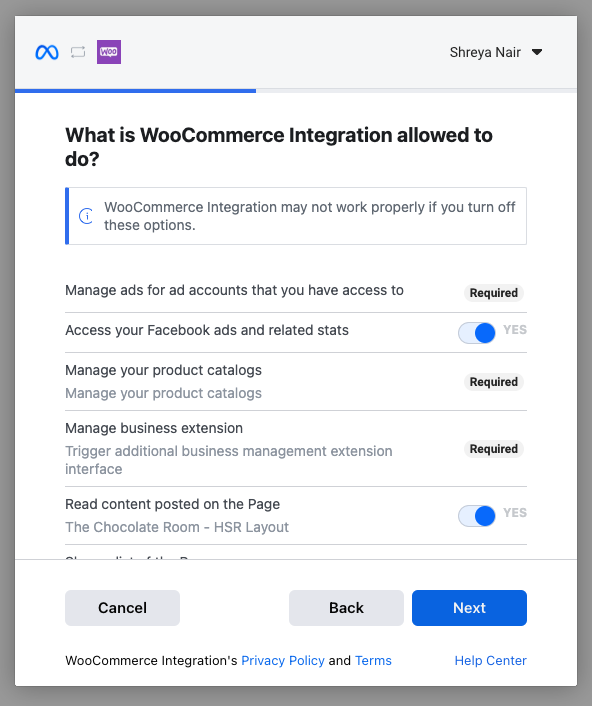
- Błąd spowodowany znakami spoza alfabetu łacińskiego
Twój zewnętrzny identyfikator firmy na Facebooku musi zawierać tylko znaki alfanumeryczne. Ten błąd pojawi się, jeśli identyfikator Twojej firmy zawiera znaki specjalne, takie jak! lub $. Aby rozwiązać błąd:
- Uzyskaj dostęp do strony ukrytych opcji: na nowej karcie otwórz następujący adres URL:
[site_url]/wp-admin/options.php
Wstaw rzeczywisty adres URL witryny zamiast [site_urL]
To jest ukryta strona opcji. Dlatego zalecamy utworzenie kopii zapasowej witryny za pomocą BlogVault przed wprowadzeniem jakichkolwiek zmian i zachowanie ostrożności. Uważaj na zmiany wprowadzane na tej stronie, ponieważ najmniejszy błąd może spowodować awarię Twojej witryny.
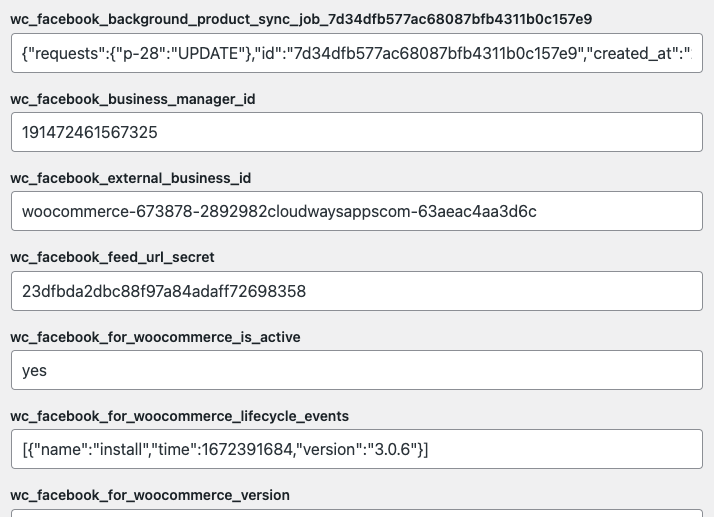
- Sprawdź znaki specjalne: Następnie wyszukaj wc_facebook_external_business_id. Upewnij się, że zawiera tylko znaki alfanumeryczne. Usuń wszystkie znaki specjalne.
- Zapisz zmiany: przewiń w dół i kliknij Zapisz zmiany. Gdy skończysz, spróbuj ponownie połączyć się z Facebookiem.
- Błąd spowodowany brakiem uwierzytelnienia dwuskładnikowego
Ze względów bezpieczeństwa Facebook wymaga włączenia uwierzytelniania dwuskładnikowego na Twoim koncie na Facebooku. Oto jak możesz to zrobić:
- Otwórz stronę bezpieczeństwa i logowania : przejdź do strony głównej Facebooka i kliknij swoje zdjęcie profilowe w prawym górnym rogu. Następnie kliknij Ustawienia i prywatność, a następnie Ustawienia . Następnie kliknij Bezpieczeństwo i logowanie na pasku bocznym.
- Włącz uwierzytelnianie dwuskładnikowe: Przewiń w dół, aż zobaczysz sekcję uwierzytelniania dwuskładnikowego i kliknij Edytuj. Następnie jako metodę weryfikacji wybierz aplikację uwierzytelniającą, wiadomości tekstowe lub klucz bezpieczeństwa.
2. Sklep na Facebooku nie synchronizuje się z WooCommerce
Jeśli udało Ci się połączyć WooCommerce z Facebookiem, ale nadal masz problemy, takie jak brak możliwości zsynchronizowania sklepu WooCommerce ze sklepem na Facebooku, oto kilka potencjalnych rozwiązań:
Odśwież automatyczną synchronizację:
Przypomina to trochę poruszanie wtyczką w gnieździe, aby upewnić się, że wtyczka jest włożona do końca i prawidłowo. Czasami wystarczy odświeżyć automatyczną synchronizację, aby upewnić się, że działa prawidłowo. Oto jak to zrobić:
- Otwórz ustawienia integracji: w panelu administracyjnym WordPress kliknij WooCommerce na pasku bocznym i kliknij Ustawienia . Następnie kliknij Integracje .
- Połącz ponownie interfejs API: Jeśli na tej karcie zobaczysz błąd wtyczki Facebooka, będziesz musiał ponownie połączyć interfejs API. Po prostu kliknij wyświetlony monit.
Zresetuj konfiguracje
Jeśli weźmiesz pod uwagę przykład z gniazdem wtykowym, jest to równoznaczne z wyjęciem wtyczki i ponowną próbą połączenia. Usuń wszystkie ślady poprzednich konfiguracji i spróbuj ponownie od początku.
- Usuń istniejące konfiguracje: W ustawieniach WooCommerce kliknij zakładkę Integracje . Poszukaj opcji zaawansowanych i kliknij Usuń ustawienia .
- Spróbuj ponownie nawiązać połączenie : Będziesz musiał ponownie połączyć się z Facebookiem. Dobrze, że proces podłączenia jest bardzo krótki.
Nasze rekomendacje dla Twojej witryny WooCommerce
Po połączeniu WooCommerce ze sklepem na Facebooku Twoja firma odnotuje większy wzrost. Istnieje kilka niezbędnych wtyczek, które zalecamy zainstalować, aby naprawdę dobrze zarządzać witryną. Wtyczki te będą skalować się wraz z Twoją firmą, a zobaczysz, że wiele zadań związanych z konserwacją zostanie zdjętych z Twojego talerza, dzięki czemu możesz zamiast tego skupić się na rozwijaniu swojej firmy.
- BlogVault : sklepy WooCommerce zawsze mają ruch. Klienci przeglądają je lub zamawiają u nich o różnych porach dnia. Dlatego ważne jest, aby zawsze mieć kopię zapasową witryny. Wtyczka do tworzenia kopii zapasowych jest odpowiednia tylko dla sklepu WooCommerce, jeśli oferuje kopie zapasowe w czasie rzeczywistym. Kopie zapasowe w czasie rzeczywistym zapewniają, że dane klienta nie zostaną utracone na zawsze w przypadku awarii.
- MalCare : Wtyczka bezpieczeństwa jest równie ważna jak wtyczka kopii zapasowej. MalCare codziennie automatycznie skanuje Twoją witrynę w poszukiwaniu złośliwego oprogramowania, a także usuwa je jednym kliknięciem. Zawiera również zaawansowaną zaporę ogniową, która chroni Twoją witrynę przed hakerami i atakami złośliwego oprogramowania.
- Google Analytics: Wtyczka Google Analytics pomaga śledzić ruch i zrozumieć, które produkty działają, a które nie. Oto artykuł o tym, jak dodać Google Analytics do swojej witryny .
- RankMath: Kolejną wtyczką pomagającą w ruchu jest wtyczka SEO, taka jak RankMath. Zapewnia narzędzia i informacje, jak poprawić pozycję sklepu w wynikach wyszukiwania Google. Jeśli szukasz alternatywy dla RankMath, sprawdź nasz artykuł porównujący najlepsze wtyczki SEO. Mamy nawet przewodnik, jak używać SEO, aby poprawić ranking WooCommerce.
- Bramki płatności: jeśli kiedykolwiek kupiłeś produkt online, być może widziałeś przekierowanie strony kasy sklepu do Stripe lub PayPal. Są to popularne bramki płatnicze obsługujące transakcje między sklepami internetowymi, bankami, odbiorcami płatności i regulatorami. Mamy samouczki, jak zintegrować Twoją witrynę z Stripe, PayPal i Apple Pay. Mamy też inny artykuł, który pomoże Ci zrozumieć, jak wybrać bramkę płatności.
Końcowe przemyślenia
Media społecznościowe to potężne narzędzie do poznawania klientów i przekonywania ich do zakupu Twoich produktów. Obecność w Internecie jest integralną częścią rozwoju Twojej firmy, ponieważ buduje wiarygodność i buduje społeczność. Gdy już to załatwisz, wtyczki takie jak Facebook dla WooCommerce pomogą Ci sprzedawać w tej samej społeczności, co czyni to świetnym sposobem na zwiększenie sprzedaży.
Często zadawane pytania
Czy WooCommerce integruje się z Facebookiem?
Tak. To robi. Potrzebujesz konta na Facebooku i wtyczki WordPress, takiej jak Facebook dla WooCommerce. Po zainstalowaniu wtyczki połącz WooCommerce ze sklepem na Facebooku i utwórz reklamy na Facebooku. Zarządzaj wszystkimi zamówieniami i marketingiem na pulpicie nawigacyjnym wp-admin.
Gdzie jest wtyczka Facebook dla WooCommerce?
Po zainstalowaniu wtyczki przejdź do zakładki Marketing na pasku bocznym pulpitu nawigacyjnego wp-admin. Następnie połącz się z kontem na Facebooku z tej strony. Będziesz musiał wybrać odpowiednie konto, stronę i konto reklamowe. Następnie możesz rozpocząć sprzedaż na Facebooku za pomocą reklam.
